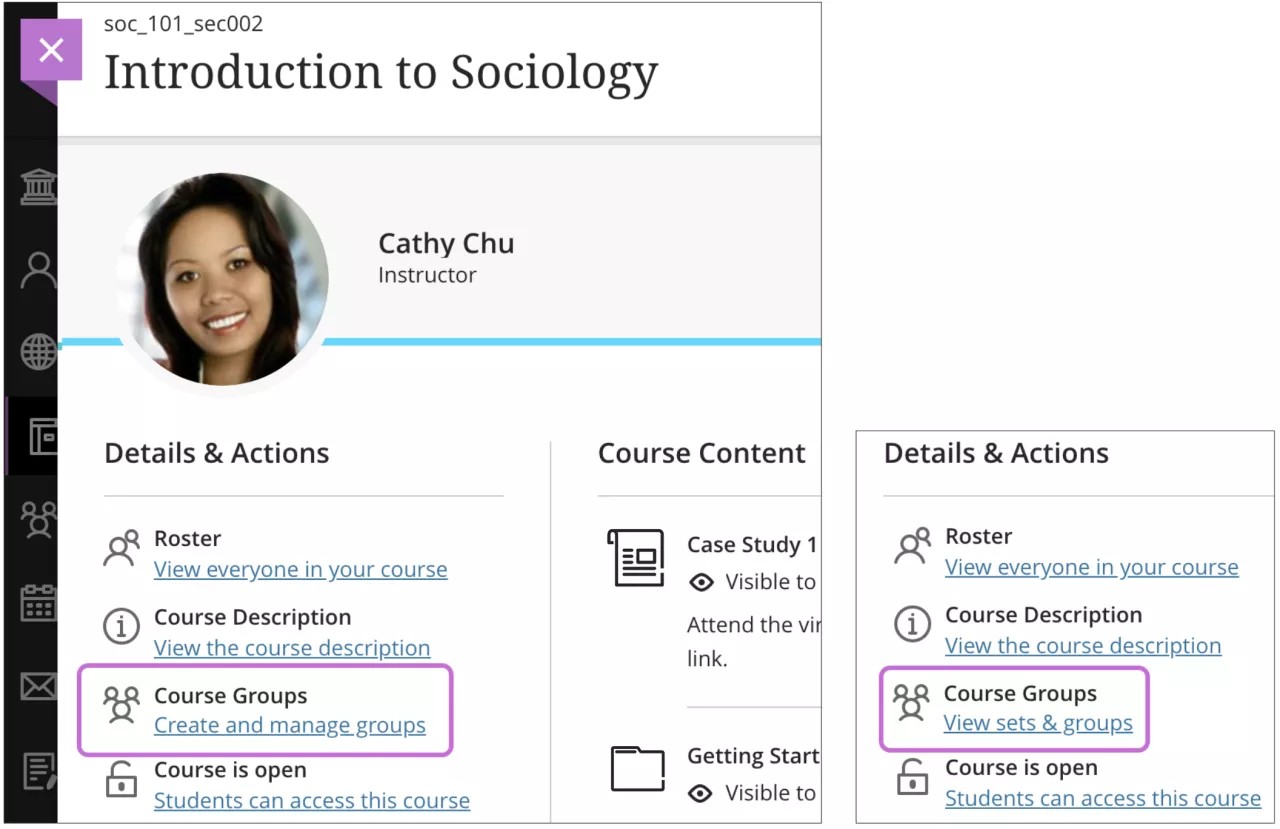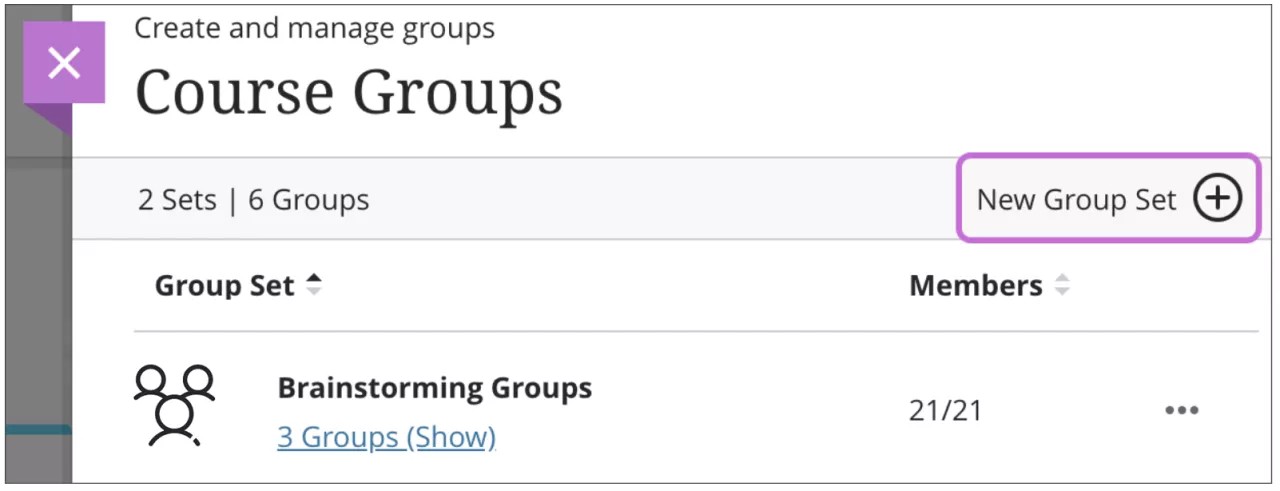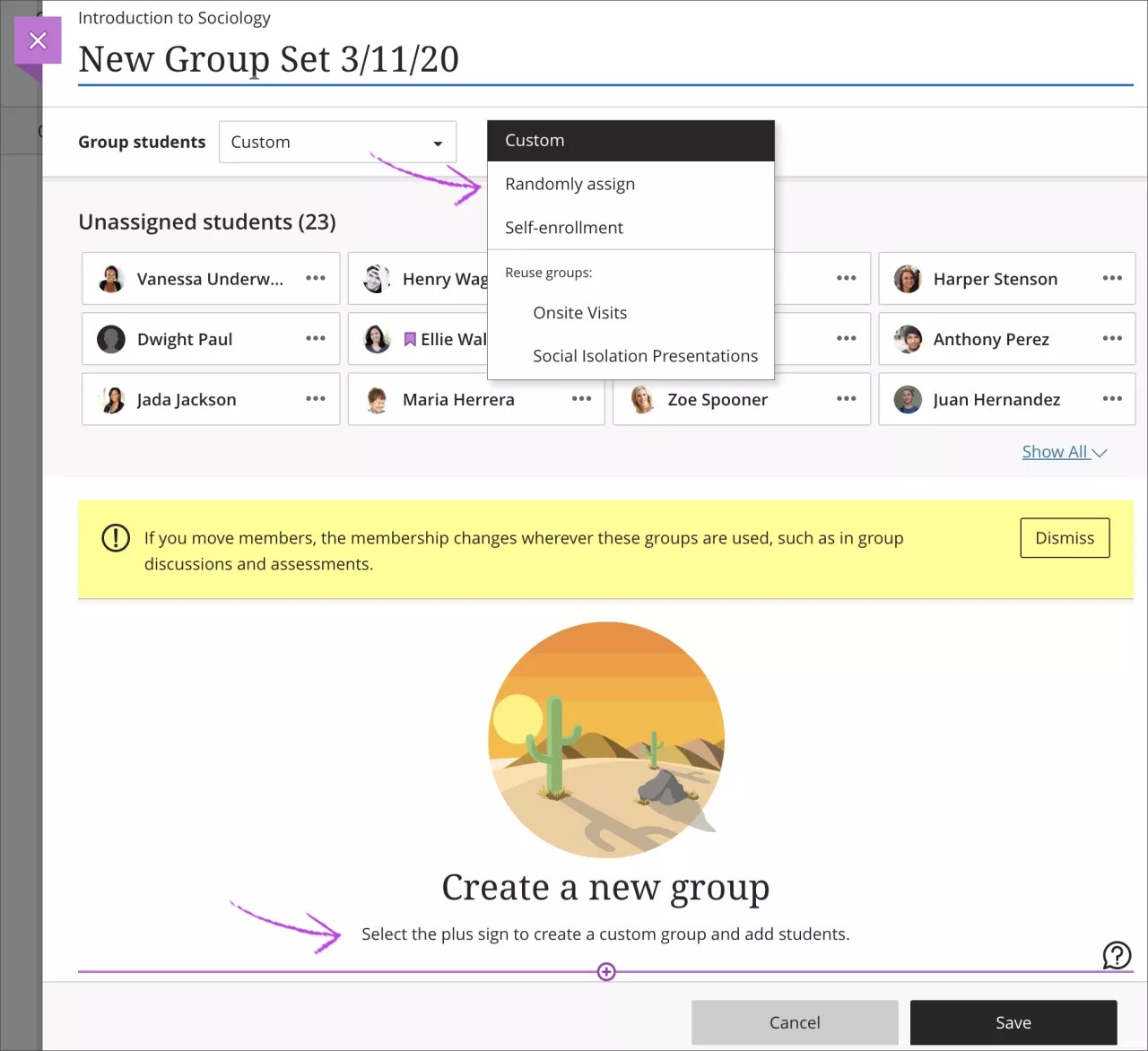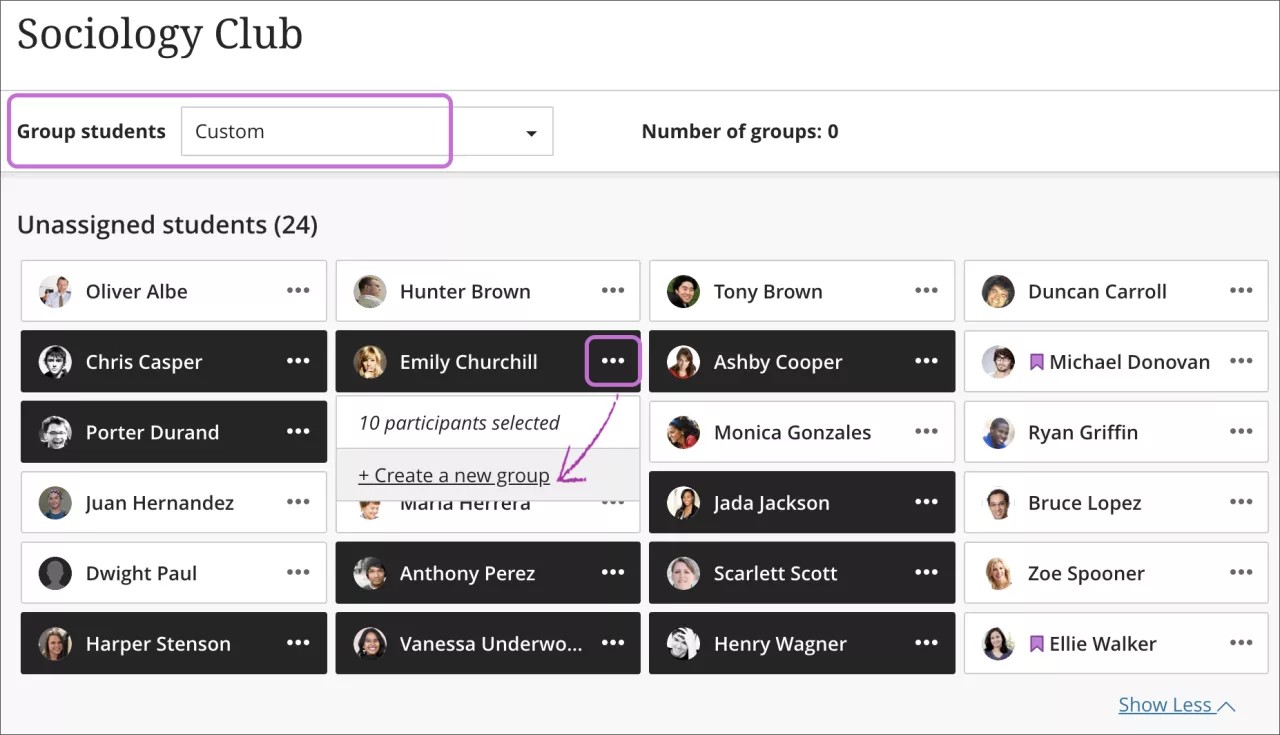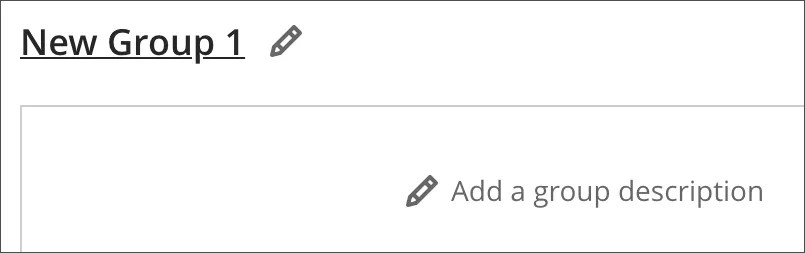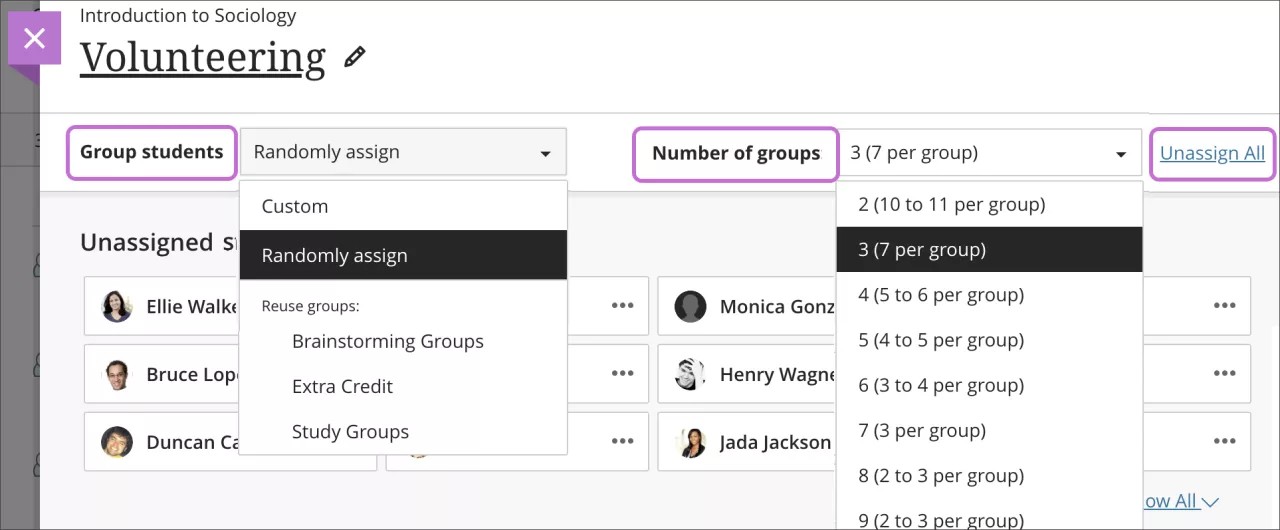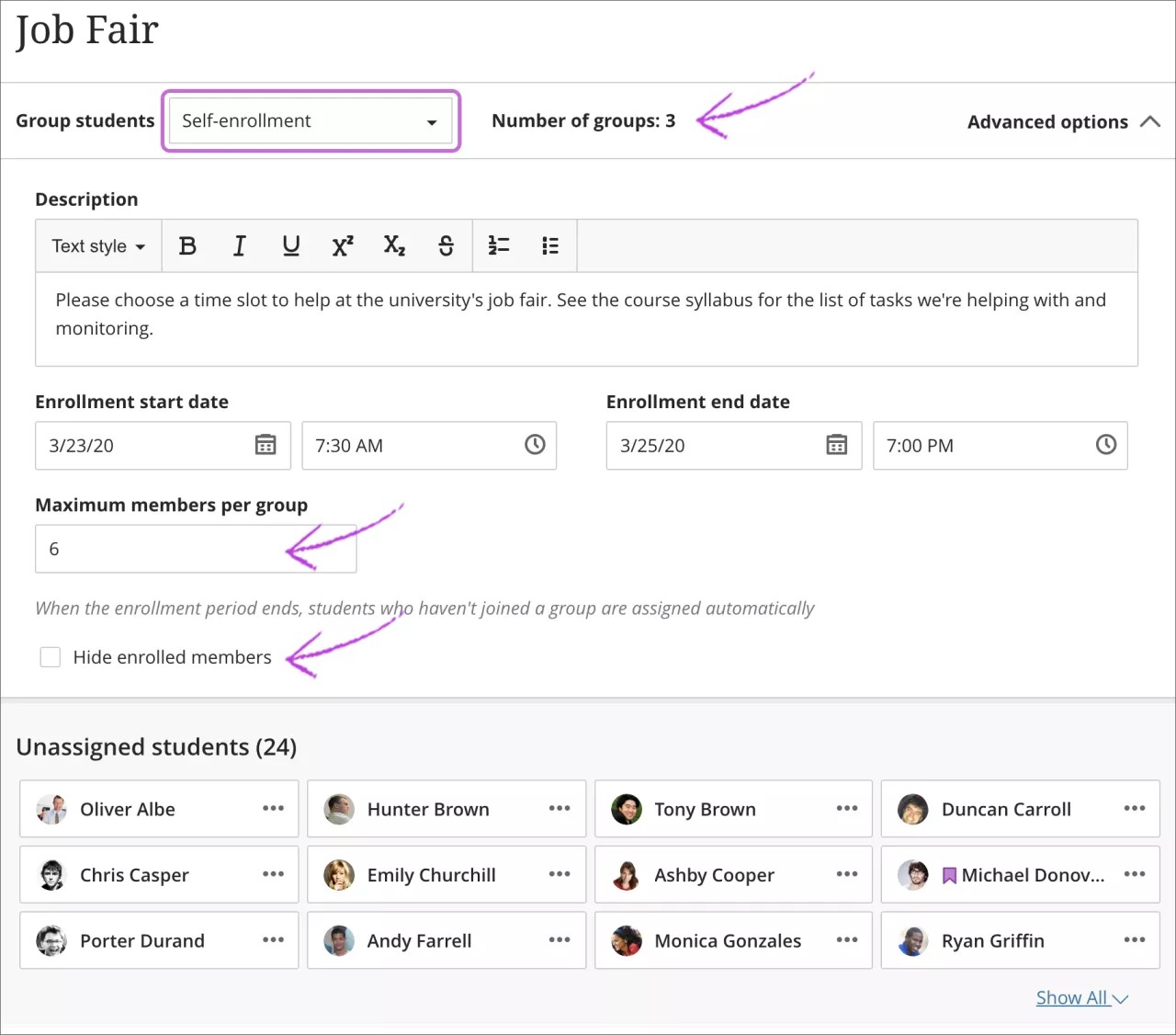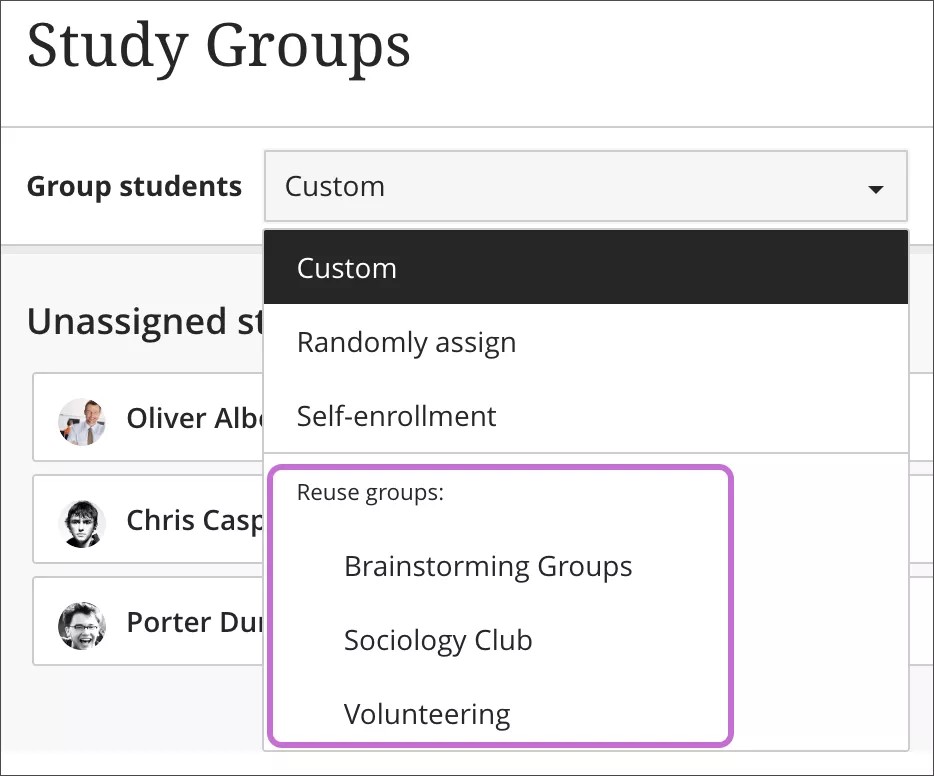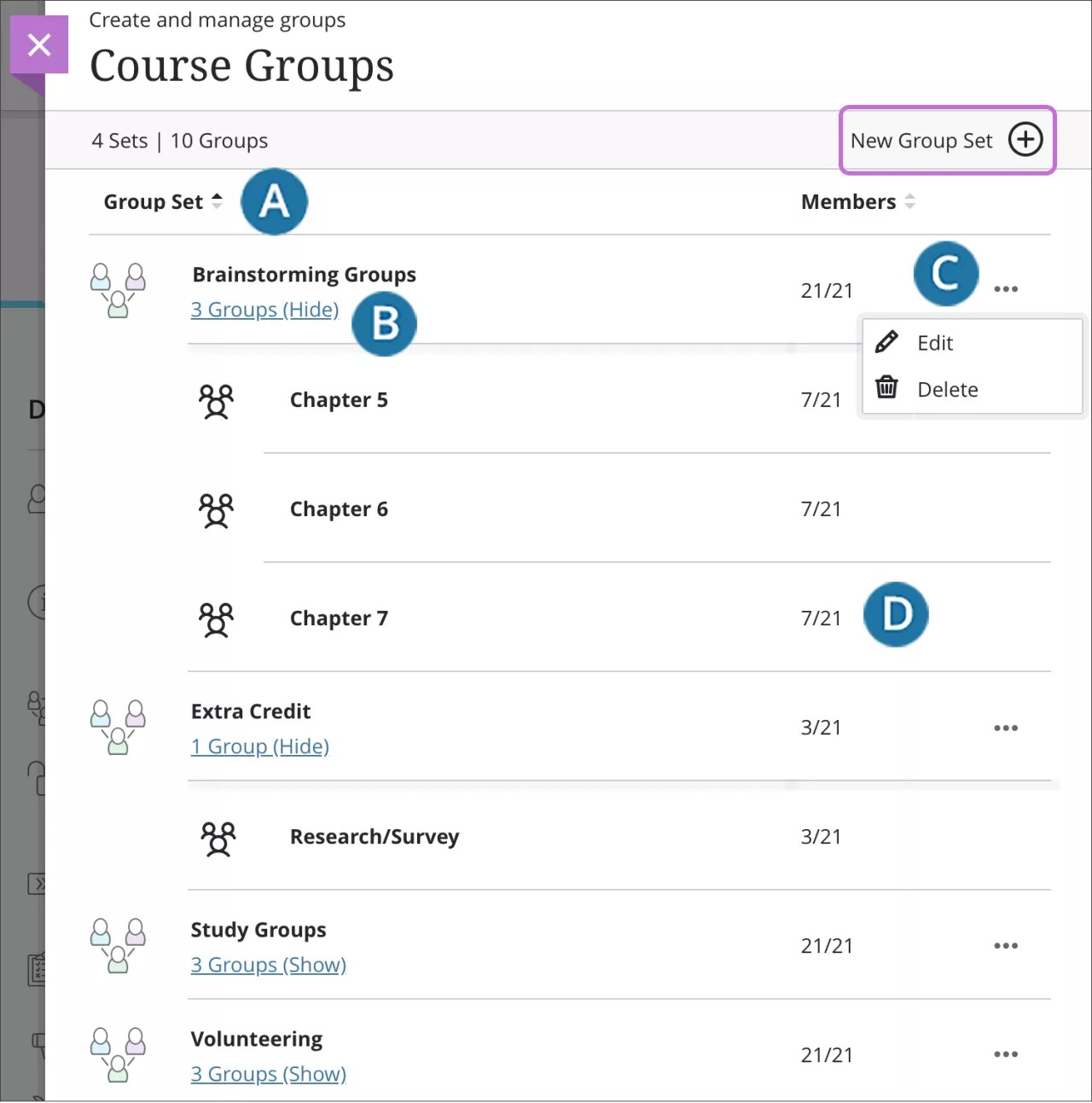この情報は、Ultraコースビューのみに適用されます。
この情報は、Ultraユーザエクスペリエンスのみに適用されます。
コースグループについて
チームワークの実情に基づいてグループを作成します。
共同学習には、従来型の指導に比べて多くの利点があります。学生はチームとして作業することで、積極的姿勢を育み、より効果的に問題を解決し、より大きな達成感を体験できることが、研究により示されています。
学生をグループに編成すると、学生は互いにやりとりし、他の学生の観点を評価することを学べると同時に、自分の知識を披露できるようになります。
グループセットを作成して、課題、テスト、掲示板の採点に使用することができます。また、ボランティア活動や校外学習など、採点対象の作業以外のアクティビティ用にグループを作成することもできます。
また、Collaborateのブレークアウトグループを作成すると、学生がグループメンバとバーチャルミーティングを開くことができます。
現時点では、学生は[コースコンテンツ]ページの[詳細&操作]パネルでコースグループにアクセスできますが、[グループ]ページでメンバシップを表示することはできません。採点対象の作業以外のアクティビティにコースグループを使用する場合は、各グループに開始メッセージを送信することができます。その後、メンバはグループのメンバシップを表示し、メッセージを送信することができます。教員はグループメッセージに含まれています。
コースグループの作成
コースグループの作成は[コースコンテンツ]ページで行います。[詳細と操作]セクションの[コースグループ]の下にある[グループを作成および管理]を選択します。すでにコースグループを設定済みである場合は、[セットとグループを表示]リンクを選択します。
新規グループセットページ
すでにコースグループがある場合は、[コースグループ]ページで[新しいグループセット]を選択します。
コースグループを必要な数だけ作成でき、各グループの学生数も自由に決められます。また、新しいコースグループを作成したり、コースグループを削除したりできます。
[グループの学生]メニューから、学生を以下の方法でグループに分けることができます。
- カスタム
- ランダムに割り当てる
- 自己登録
- グループを再利用
グラフィックの下にあるプラス記号を選択して、必要な数だけグループを作成して学生を追加することもできます。
カスタムグループの作成
1つのカスタムグループ、あるいは必要な数だけグループを作成でき、各グループの学生数が自由に決められます。
- [グループの学生]メニューで[カスタム]を選択し、ページの上部で名前を入力します。
- 学生の名前を1つずつ選択して、グループとして選択します。再び学生の名前を選択すると、選択が解除されます。
- 複数の学生を選択したら、名前の横にあるメニューを開いて[新しいグループを作成]を選択します。メニューにリストされているグループに複数の学生を移動させることもできます。
- デフォルトの名前を変更する場合は、グループの名前を編集します。
- オプションで、グループ説明を追加します。これはそのグループのメンバにも表示されます。文字数の制限はありません。
- 別のグループを追加する場合は、プラス記号を選択します。手順2~5を繰り返すこともできます。
このとき、カスタムグループセットを保存してグループセットに戻り、再度[カスタム]を選択すると、グループが削除されます。
ランダム割り当てグループの作成
選択したグループの数に合わせて学生をランダムに割り当てます。システムが2つ以上のグループに学生をランダムに割り当てるには、最低でも4人の学生が必要です。
ランダム割り当ては、個人的に知り合う機会のなかった学生が多いコースを指導している場合にベストな方法と言えるかもしれません。学生を事前準備なく迅速に割り当てることができます。
- [グループの学生]メニューで[ランダムに割り当て]を選択し、ページの上部で名前を指定します。
- [グループの数]メニューで、作成するグループの数を選択します。2つ以上作成する必要があります。学生は、選択したグループの数に合わせて均等に割り当てられます。
現在のグループセットからすべての学生を削除するには、ページ上部にある[すべて割り当て解除]を選択します。グループ分けした後、保存する前に学生を別のグループに移動させると、メニューオプションが[カスタム]に変更されます。
- デフォルトの名前を変更する場合は、グループごとに名前を編集します。
- オプションで、グループメンバに表示されるグループ説明を追加します。文字数の制限はありません。
プラス記号を選択すると、システムが作成したグループの他に追加のグループをいつでも作成できます。グループを追加または削除すると、メニューオプションが[カスタム]に変更され、影響のある学生は再割り当てされません。
自己登録グループの作成
コースグループに自己登録するよう、学生に求めることができます。学生のみが参加できます。学生は、コースの連絡事項と、参加する必要があるグループについてのアクティビティストリーム通知を受信します。
学生には、[コースコンテンツ]ページの[詳細&操作]パネルに、[グループに加入]と[新規]が表示されます。登録期間を追加することもできます。登録期限が近づくと、学生に通知されます。登録期間が終了すると、学生はグループに参加できなくなり、自動的に登録されます。
学生表示用のユーザを追加した場合、そのユーザも自動的にグループに登録されます。自己登録グループの作成前または作成後に、学生表示用のユーザを削除することができます。
- [グループの学生]メニューで、[自己登録]を選択します。
- 学生は、[グループの数]の隣で指定されたグループ間で均等に分割されます。自己登録コースグループを2つ以上作成する必要があります。
- 別のグループを追加する場合は、プラス記号を選択します。[グループの数]は自動的に更新されます。学生が参加し始めた後でも、グループの追加と削除は可能です。学生がすでに参加しているグループを削除すると、学生は[未割り当て]リストに移されます。残りのグループのどれかに参加するよう学生に通知するか、教員がグループに学生を追加する必要があります。リマインダ : 登録期間を追加すると、期間の終了後、割り当てられていない学生は自動的に登録されます。
- 必要に応じて、登録開始日と登録終了日を追加します。[詳細オプション]の横にある矢印を選択して、登録セクションを折り畳みます。
- 必要に応じて、デフォルトで表示される[グループあたりの最大メンバ数]を変更またはクリアします。このオプション上限数では、2以上を指定してください。グループを追加または削除しても、最大数は更新されません。
グループあたりの最大メンバ数とグループ数に注意してください。たとえば、最大数を少なくすると、一部の学生が登録期間の終わりにグループに登録できなくなります。新しいグループを作成して学生を登録する必要があります。
グループあたりのメンバ数を無制限にするには、空白のままにします。学生がグループの選択を行うと、許可される最大数が表示されます。グループあたりの数を無制限にする場合、学生にはクラスの生徒数の合計が表示されます。
グループの最大メンバシップを上書きすることができます。たとえば、新しく登録した学生をグループに追加できます。
- 誰が参加済みか学生に表示しない場合は、[登録メンバーを非表示にする]チェックボックスをオンにします。
- デフォルトの名前を変更する場合は、グループごとに名前を編集します。
- オプションでグループ説明を追加します。学生がグループを選択するのに役立つ情報を追加できます。文字数の制限はありません。
- グループの横にあるメニューを開いて管理オプションにアクセスします。
グループを再利用
既存のコースグループまたはグループセットを再利用することができます。
再利用したグループセットを変更すると、そのグループセットに基づいて、それらの変更がグループ課題および掲示板に影響します。
- [グループの学生]メニューで、[グループを再利用]のセクションからタイトルを選択します。メンバが存在しないグループもリストに表示されます。
- ページの上部で名前を入力し、各グループの名前を編集し、オプションで、グループメンバに表示されるグループ説明を追加します。文字数の制限はありません。
同じ学生が新しいグループまたはグループセットに追加されます。場合によっては、コースに加わった新しい学生を、新しいグループに追加する必要があります。
各グループの管理
グループまたはグループセットを作成した後、グループを追加または削除したり、学生メンバシップを管理したりできます。また、グループ名の編集、グループ説明の追加または編集、グループへのコラボレーション開始のメッセージ送信もできます。
リマインダ : このとき、カスタムグループセットを保存してグループセットに戻り、再度[カスタム]を選択すると、グループが削除されます。
グループの追加と削除
グループを追加する場合は、プラス記号を選択します。
必要なくなったグループについては、そのグループのメニューを開いて[グループを削除]を選択します。そのグループに属していた学生は、自動的に割り当てが解除され、ページの上部に表示されます。これらの学生は手動で新しいグループに割り当てることが可能です。あるいは、割り当て解除された学生だけでなくすべての学生を、選択した数のグループにランダムに割り当てることもできます。
起こり得る問題
- 新しいグループセットの作成に使用したグループセット内のグループを追加または削除しても、新しいグループセットには影響しません。
- グループアセスメントまたは掲示板の作成に使用したグループセット内のグループを追加または削除すると、コンテンツ項目のグループが更新されます。グループのタイトルや説明に対する編集も、コンテンツ項目に影響します。
- コースグループセットに基づくグループアセスメントまたは掲示板のグループを追加または削除すると、コースグループセットが更新されます。グループのタイトルや説明に対する編集も、コースグループセットに影響します。
- 新しいグループセットの作成に使用したグループセットを削除しても、新しいグループセットには影響しません。
- グループアセスメントまたは掲示板の作成に使用したグループセット全体を削除すると、コンテンツ項目のグループが削除されます。
- コースグループセットに基づくグループアセスメントまたは掲示板を削除しても、グループセットには影響しません。
学生メンバシップの管理
学生の名前の横にあるメニューから、次のオプションを選択できます。
- 学生をメンバとして新しいグループを開始する。
- [割り当て解除]を選択して、グループから学生を削除する。割り当てが解除された学生はページの上部に表示されます。
- すでに存在している別のグループに学生を割り当てる。グループの名前をメニューから選択します。メンバが存在しないグループは表示されません。
複数の学生を1回の操作で別のグループに移動させたり、その学生のために新しいグループを作成したり、グループからその学生全員を割り当て解除したりすることもできます。
すべてのグループからすべての学生を削除するには、ページ上部にある[すべて割り当て解除]を選択します。
起こり得る問題
- グループセット内のメンバシップ変更は、グループ掲示板やアセスメントなど、グループが使用されるコンテンツレベルの項目に影響します。
- コースグループセットに基づくコンテンツレベル項目でのメンバシップ変更は、コースグループセットに影響します。
- グループセット内でのメンバシップ変更は、グループセットに基づくその他のグループセットには影響しません。
[コースグループ]ページ
今までに作成したすべてのグループが[コースグループ]ページに表示されます。メンバが存在しないグループも表示されます。ページの上部に、グループセットと個々のグループの数が表示されます。
新しいグループセットを作成することもできます。
- グループ、またはメンバの数を昇順または降順でソートするための見出しを選択します。
- グループセットの中のグループの表示と非表示を切り替えます。
- グループを編集または削除するためのグループセットメニューを開きます。
- 各グループのメンバ数とコースの全学生数を対比にして表示します。
コースグループと変換
元のコースビューのコースグループおよびグループセットをUltraコースビューに変換した場合、そのグループセットが[コースグループ]ページに表示されます。グループセットに属していないグループは[コースグループ]ページに表示されません。また、自己登録の登録シートは変換されません。
元のコースでグループ課題を作成するのにコースグループセットを使用した場合は、そのグループ課題が変換されます。